- Autors Jason Gerald [email protected].
- Public 2024-01-15 08:19.
- Pēdējoreiz modificēts 2025-01-23 12:27.
Šis wikiHow iemāca jums mainīt Windows procesu prioritāti uzdevumu pārvaldnieka programmā. Mainot procesa prioritāti, tiks noteikts, cik daudz atmiņas un datora resursu ir piešķirti šim procesam.
Solis
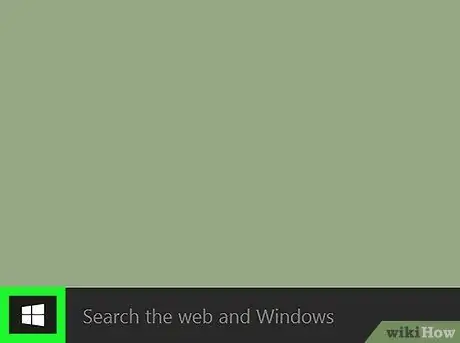
1. solis. Iet uz Sākt
Lai to izdarītu, apakšējā kreisajā stūrī noklikšķiniet uz Windows logotipa.
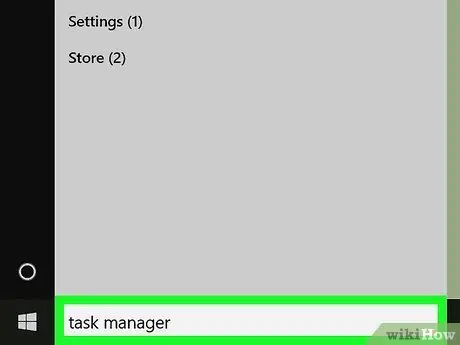
2. solis. Ierakstiet uzdevumu pārvaldnieku
To darot, dators meklēs uzdevumu pārvaldnieka programmu.
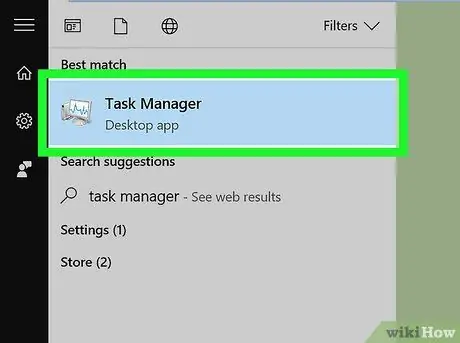
3. solis. Noklikšķiniet uz Uzdevumu pārvaldnieks
Tā ir datora monitora formas ikona loga Sākt augšpusē. Tiks atvērts uzdevumu pārvaldnieks.
Varat arī palaist uzdevumu pārvaldnieku, vienlaikus nospiežot Ctrl+⇧ Shift+Esc
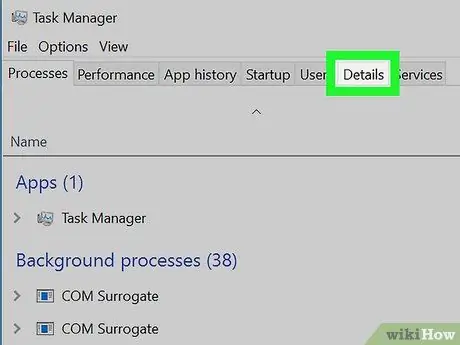
4. solis. Noklikšķiniet uz cilnes Detaļas
Šī opcija atrodas uzdevumu pārvaldnieka loga augšdaļā, lai gan tā var neparādīties dažas sekundes pēc uzdevumu pārvaldnieka palaišanas.
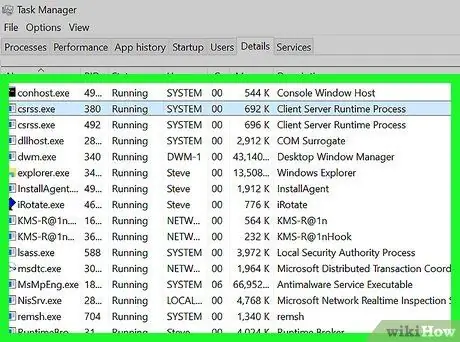
Solis 5. Atrodiet vajadzīgo procesu
Cilne iekšpusē Sīkāka informācija, ritiniet uz leju, līdz atrodat procesu, kura prioritāti vēlaties mainīt.
Ja vēlaties meklēt pašreizējās lietojumprogrammas procesus, noklikšķiniet uz cilnes Procesi un atrodiet programmu, kuras prioritāti vēlaties mainīt. Pēc tam ar peles labo pogu noklikšķiniet uz programmas un pēc tam noklikšķiniet uz Dodieties uz detaļām nolaižamajā izvēlnē (nolaižamā izvēlne).
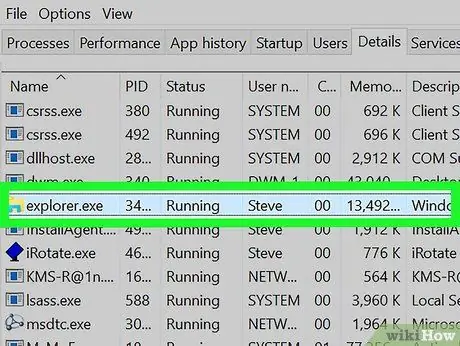
6. solis. Ar peles labo pogu noklikšķiniet uz vajadzīgā procesa
Procesa augšdaļā parādīsies nolaižamā izvēlne.
- Atverot šo lapu no cilnes Procesi, jūsu izvēlētais process tiks iezīmēts.
- Ja uz peles, ko izmantojat, ar peles labo pogu noklikšķiniet, noklikšķiniet peles labajā pusē vai noklikšķiniet uz peles ar diviem pirkstiem.
- Ja jūsu dators izmanto skārienpaliktni, pieskarieties skārienpaliktnim ar diviem pirkstiem vai nospiediet skārienpaliktņa apakšējo labo pusi.
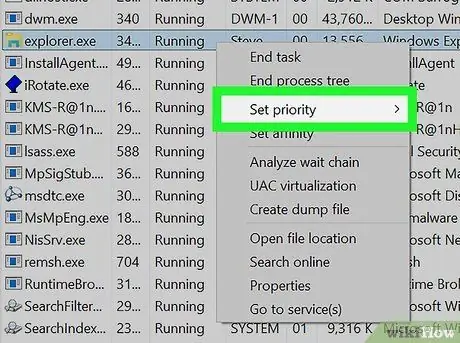
7. solis. Nolaižamās izvēlnes vidū izvēlieties Iestatīt prioritāti
Tiks parādīta uznirstošā izvēlne.
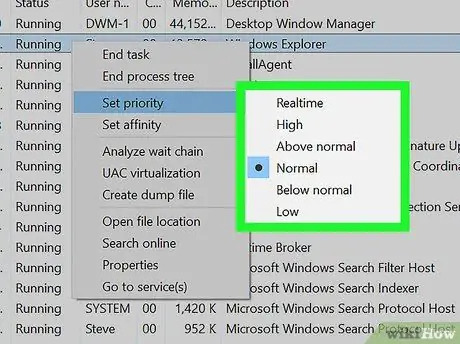
8. solis. Iestatiet prioritātes līmeni
Izvēlieties vienu no tālāk norādītajām iespējām, sākot no ātrākā līdz lēnākajam.
- Īsts laiks - Augstākā prioritāte.
- Augsta
- Virs normāla
- Normāli
- Zem normas
- Zems - Zemākā prioritāte.
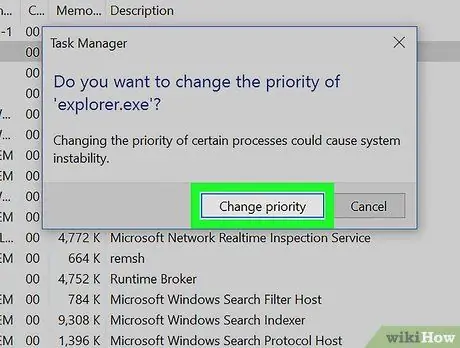
9. solis. Kad tiek prasīts, noklikšķiniet uz Mainīt prioritāti
Tas apstiprinās jūsu pieņemto lēmumu un mainīs izvēlētā procesa prioritāti.
Paturiet prātā, ka, mainot sistēmas prioritāti, var avarēt vai avarēt dators
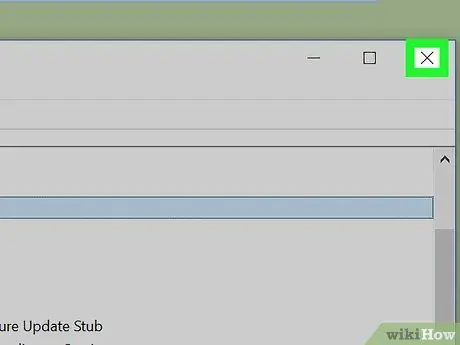
10. solis. Aizveriet uzdevumu pārvaldnieku
Noklikšķiniet uz zīmes X uzdevumu pārvaldnieka loga augšējā labajā stūrī.
Padomi
Ja kāda programma avarē, varat to piespiest aizvērt, izmantojot uzdevumu pārvaldnieku. Kā to izdarīt, cilnē atlasiet programmu Procesi uzdevumu pārvaldniekā, pēc tam noklikšķiniet uz Beigt uzdevumu apakšējā labajā stūrī.
Brīdinājums
- Izvēloties “Realtime”, procesam būs ekskluzīvas tiesības uz sistēmas resursiem pār visām citām lietām, ieskaitot parastos Windows procesus. Tas nozīmē, ka starp visām prioritātēm "reāllaika" ir iespēja, kas, visticamāk, izraisīs datora avāriju.
- Lēnā datorā ar atmiņas izsalkušām lietojumprogrammām, mainot procesa prioritāti, dators var avarēt.






